Drucken von HED-Formularen (neue Hosting-Umgebung)
Hier beschreiben wir den Workaround zum Drucken von HED-Formularen in der neuen Hosting-Umgebung (Stand Juni 2023).
Problembeschreibung
-
Leider kann in der neuen Hosting Umgebung der Druck von HED-Formularen auf einen Drucker nicht mehr über direktes Drucken durchgeführt werden. Sie haben die Möglichkeit einen Workaround zu nutzen, den wir hier beschreiben.
Gilt für
- BIBLIOTHECAnext Version 11.x in der Hosting-Umgebung.
Lösung
Nutzen Sie folgenden Workaround:
- Wählen Sie im Druck-Dialog die Option Anzeigen (anstatt Drucken).
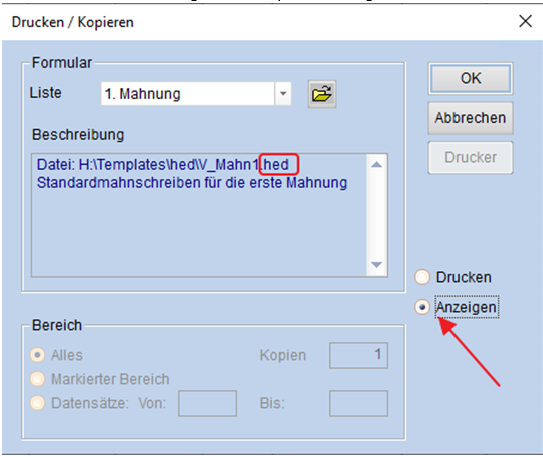
Das Vorschau-Fenster öffnet sich. - Klicken Sie auf das Werkzeug-Symbol.

- Wählen Sie den passenden Drucker aus.
- Prüfen Sie, ob die Papiergröße stimmt.
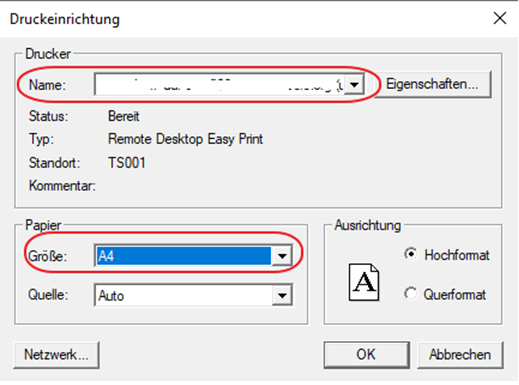
- Klicken Sie auf OK. Das Druck-Vorschaufenster öffnet sich erneut.
- Klicken Sie auf das Symbol Papier / Drucker.

Der Auftrag wird an den Drucker gesendet und wie gewohnt ausgedruckt.
